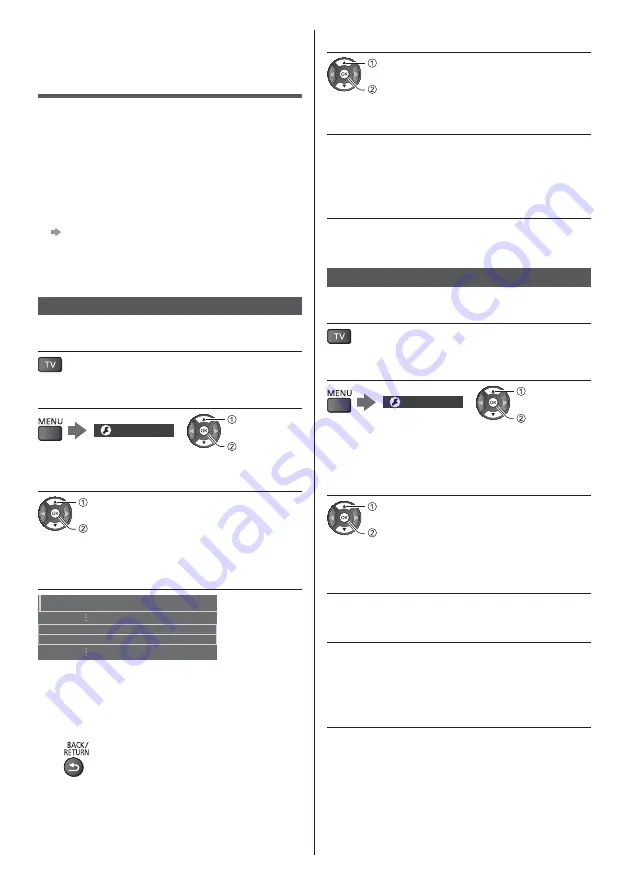
English
23
Retuning from Setup
Menu
Automatically retunes the channels received in the area.
This function is available if channel tuning is already
performed.
Only the selected mode is retuned. All the previous
tuning settings are erased.
Child Lock PIN number is required to retune locked
channels.
If tuning has not been done completely
[Manual Tuning] in [Tuning Menu] (Setup Menu)
For details, refer to [eHELP] (Search by Purpose >
Watching > Tuning and editing channels > Auto
Setup).
DVB-S
1
Select DVB-S
2
Display the menu and select [Setup]
Setup
select
access
3
Select [DVB-S Tuning Menu]
select
access
4
Set [Antenna System] and [LNB
Configuration]
Antenna System
DiSEqC 1.0
LNB Configuration
DVB-S Tuning Menu
1
Select [Antenna System] and set
2
Select [LNB Configuration]
3
Set [LNB] and [Satellite]
4
Store
5
Select [Auto Setup]
select
access
6
Set [Search Mode] / [Scan Mode]
After settings, select [Start scan].
7
A confirmation screen is displayed
and press the OK button to start Auto
Setup
(Settings are made automatically)
When the operation is completed, the channel at the
lowest position will be displayed.
DVB-C, DVB-T, Analogue
1
Select DVB-C, DVB-T or Analogue
2
Display the menu and select [Setup]
Setup
select
access
3
Select [DVB-C Tuning Menu], [DVB-T
Tuning Menu] or [Analogue Tuning
Menu]
select
access
The menu name varies depending on the TV mode.
4
Select [Auto Setup]
5
Set [DVB-C Auto Setup Settings]
(DVB-C)
After settings, select [Start scan].
6
A confirmation screen is displayed
and press the OK button to start Auto
Setup
(Settings are made automatically)
When the operation is completed, the channel at the
lowest position will be displayed.
Содержание TX-40FXT686
Страница 9: ...English 9 Assembling the pedestal 40 inch model 1 A C D 2 3 B ...
Страница 41: ... TX 40FXT686 TX 49FXT686 TX 55FXT686 TX 65FXT686 ...
Страница 42: ... 2 J Z 3 7 11 12 21 22 23 27 27 ª 30 32 33 37 ª 37 µ ...
Страница 43: ... 3 J _ _ _ º À À Á À À À Á À À Á À À ÀÂ ÀÂ µ ÀÂ Z Ã µ ...
Страница 44: ... 4 Ä À À À À À µ À ÅÆÆÇ ÈÈÈ ÉÇ ÊË É Ä Ä ÂÂ ª J J Ä Ì Á Í Í ÁÁÍ ...
Страница 45: ... 5 J J Ä J Î Ä J _ Z _ J Ï J ...
Страница 46: ... 6 J J Á J Â ª Â Ì µ Á Á J µ Â ËÐ Æ ÆÅ ËÐ Æ ÆÅ J 10 10 10 10 _ J _ J Ä _ _ J Ä ...
Страница 48: ... 8 Í Á Ü Ü Z Í ÁÁÍ ÁÍ ÁÁÍ Á Ü Á Í ÁÍ Á Ý Ü Z ...
Страница 49: ... 9 Í 1 A C D 2 3 B ...
Страница 50: ... Í ÁÁÍ ÁÍ 1 A C D 2 3 B 2 3 ...
Страница 51: ... Õ Í Í Õ ÁÁÍ ÁÍ Õ _ Í _ _ _ __ _ _ _ __ Í _ _ _ __ _ _ _ __ ÁÁÍ _ _ _ __ _ _ _ __ ÁÍ _ _ _ __ _ _ _ __ J µ µ ª ...
Страница 52: ... Î Â _ 4 2 1 3 5 6 7 8 9 J _ _ _ _ µ Þ Î Â Z Ì Á Ø Í Í ÁÁÍ J _ ª ª µ À ª ...
Страница 53: ... Ä Â Â Â Â ª Â ª Â Ä µ Â µ Ã Â ª Â ËÐ Ó ß ª Â µ ª ...
Страница 54: ... ª J ª Â Þ Û µ Þ Û Þ Î Â Þ Î Â Þ Þ Û ª _ Þ µ  µ Þ µ   µ Þ Â Àà àÑ Ñ ª _ Â à ª ...
Страница 56: ... Z _ _ _ J _ J _ J _ Ñ Â µ µ _ µ J _ _ µ J µ J _ Ì À Â Ì µ Ã ...
Страница 57: ... 23 24 _ 25 _ _ _ á Á Í 1 2 3 5 6 7 4 Í ÁÁÍ ÁÍ 1 2 3 5 6 7 4 _ J µ ä Z J J _ _ _ _ ...
Страница 58: ... ª _ µ Ì Á µ µ 2 _ _ _ _ µ _ µ ÂÑ å Í Z _ J _ _ _ Ä À Â Â _ _ _ ª ª ª ª µ ª _ _ µ _ _ _ ...
Страница 59: ... _ ª µ Ã 2 J _ ª µ 3 µ æ Î Z 2 _ _ _ _ J 3 ...
Страница 60: ... 20 µ µ Ã ...
Страница 63: ... 23 _ µ ª µ ÂÑ _ µ 2 Z _ 3 4 _ ïÀ Ñ 2 Ñ 3 Ñ 4 5 ª 6 J _ J _ 7 Z J J J_ _ J ª 2 Z _ 3 4 ª 5 _ À ...
Страница 64: ... 24 6 Z J J J_ _ J 2 Z _ 3 4 ª 5 Z J J J_ 6 7 8 9 J _ Â _ J µ J _ 2 Z _ 3 4 µ ...
Страница 66: ... 26 µ ê 3 µ µ µ ê µ _ Z J _ Àà àÑ Ñ Â µ à Z J Â Ò È Ç µ ç ...
Страница 70: ... 30 _ __ ª 2 µ __ _ __ µ J _ _ µ µ _ Î À µ Z _ ...
Страница 71: ... 2 3 USB Drive A USB Flash Disk Z _ 2 åº Í _ _ _ 1 2 åº Í J_ ª Û Ö Â Û Ö Â Û Ö Â Û Ö Â Û Ö Â Û Ö Â µ Û Ö Â ª ª ...
Страница 73: ... 33 _ µ _ µ _ Î µ _ 2 Z 3 4 ª 5 Z J J _ _ µ _ åº Í ...
Страница 75: ... 35 Z 2 _ 3 µ _ Ã åº Í _ _ _ _ À µ µ ...
Страница 76: ... 36 _ µ J _ J à _ ò ò º J Àà àÑ Ñ Â à ä ç ò Z J J µ _ _ _ _ _ J _  _ J _ _ _ _ Ä Z ...
Страница 79: ... 39 Ö Þ ÞÂ Ö Þ ÞÂ Ö 2 _ ËÐ Æ ÆÅ Ì ËÐ Æ ÆÅ Á _ µ µ ...
Страница 80: ... Ä µ µ Z _ _ J _ Ä µ _ _ _ _ Web Site http www panasonic com Panasonic Corporation 2018 Ù ...
















































